Как удалить дополнительные компоненты iTunes в Windows
Когда вы устанавливаете программное обеспечение Apple iTunes в Windows, автоматически устанавливается множество дополнительных компонентов, и никакой возможности предотвратить это не происходит.
Например, самая последняя версия iTunes на момент написания статьи — iTunes 12.6.1 для Windows — устанавливает пять дополнительных компонентов рядом с iTunes.
Это: поддержка приложений Apple (32-разрядная версия), поддержка приложений Apple (64-разрядная версия), Bonjour, обновление программного обеспечения Apple, поддержка мобильных устройств Apple.
Установщик iTunes, в дополнение к этому, автоматически устанавливает в системе три службы — Bonjour Service, Apple Mobile Device Service и iPod Service.
Но это еще не все. Программа iTunesHelper.exe настроена на запуск при запуске, а задача обновления AppleSoftware также планируется запускать раз в неделю.
Как удалить дополнительные компоненты iTunes в Windows

MacBook Air M1 Parallels | ПОДДЕРЖКА x64 и нормальное разрешение
Хотя очевидно, что некоторые из этих компонентов необходимы, некоторые могут и не быть. Например, если вы не подключаете мобильное устройство к iTunes, не должно быть необходимости в поддержке Apple Mobile Device или в первую очередь в службе iPod.
Вопрос: что происходит при удалении компонентов? Давайте разберемся.
Поддержка мобильных устройств Apple
Программа необходима при синхронизации данных между мобильными устройствами iTunes и Apple, такими как iPad, iPhone или iPod. Если вы удалите программу, iTunes продолжит работу. Однако вы больше не сможете синхронизировать данные с устройствами Apple с помощью iTunes из-за отсутствующего компонента.
Обратите внимание, что удаление Apple Mobile Device Support не приводит к удалению службы iPod.
Как удалить это:
- Нажмите на клавишу Windows, введите appwiz.cpl и нажмите клавишу Enter. Откроется апплет панели управления «Удалить программу». (см. все файлы панели управления здесь) —
- Найдите Apple Mobile Device Support в списке установленных программ, щелкните правой кнопкой мыши на записи и выберите «Удалить». Следуйте инструкциям, чтобы удалить его с ПК с Windows.
Яблоко обновление программного обеспечения
Apple Software Update — это программное обеспечение Apple для автоматического обновления. Программа, помимо прочего, использует запланированные задания для проверки обновлений раз в неделю.
Если вы удалите программу, iTunes продолжит работу. Единственным недостатком является то, что вам нужно проверять обновления вручную, а также устанавливать их вручную после удаления компонента.
Если вы удалите программу, запланированное задание также будет удалено автоматически.
Как удалить это:
- Снова откройте апплет панели управления «Удалить программу», если вы его закрыли.
- Найдите там обновление ПО Apple, щелкните правой кнопкой мыши запись и выберите опцию удаления из контекстного меню. Следуйте диалогу, который открывается.
Поддержка приложений Apple 32-бит / 64-бит
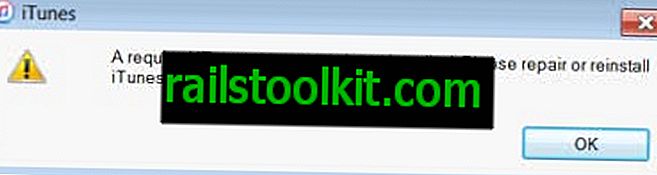
iWork. Офисные приложения на Mac. Pages, Numbers, Keynote
Примечание. ITunes не запустится, если вы удалите Apple Application Support с компьютера с Windows. Программное обеспечение iTunes отображает сообщение об ошибке при запуске:
Обязательный компонент iTunes не установлен. Пожалуйста, восстановите или переустановите iTunes (-45075)
Однако вы можете удалить 32-разрядную версию и оставить установленную 64-разрядную версию, и iTunes запустится нормально. Я не заметил никаких проблем с запуском программного обеспечения, но некоторые функции могут быть ограничены или недоступны, если вы удалите один из компонентов.
Обратите внимание, что iTunes может зависнуть, если вы подключите устройство iOS к компьютеру.
Как удалить это:
- Используйте приведенные выше инструкции для открытия апплета панели управления «удалить программу».
- Найдите Apple Application Support 32-bit, щелкните правой кнопкой мыши на записи и выберите удалить из контекстного меню.
- Сделайте то же самое для Apple Application Support 64-bit.
Bounjour
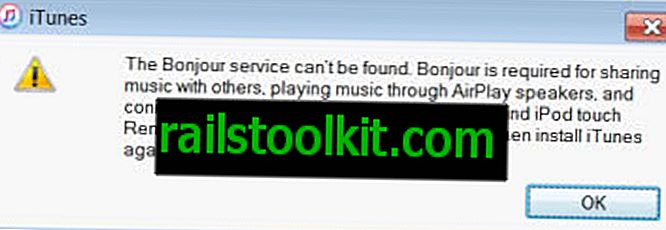
Служба Bonjour не может быть найдена. Добрый день необходим для обмена музыкой с другими, воспроизведения музыки через динамики AirPlay, подключения к Apple TV и использования пульта дистанционного управления iPhone и iPod touch. Чтобы устранить эту проблему, удалите iTunes, затем установите iTunes снова.
Добрый день требуется для небольшого количества функциональности, особенно когда речь идет о совместном использовании музыки, использовании колонок AirPlay, AppleTV и пультов дистанционного управления.
Вы можете удалить Bonjour из системы Windows, и iTunes продолжит загружаться и функционировать. Однако любой компонент или функция, для которых требуется Bonjour, перестанет работать.
Как удалить это:
- Загрузите апплет удаления панели управления программой.
- Найдите Bonjour в списке установленных программ, щелкните его правой кнопкой мыши и выберите «Удалить».
объедки
Хотя вы можете удалить большинство дополнительных программ, которые iTunes устанавливает вместе с основным приложением, вы не можете отключить или удалить некоторые из добавленных компонентов, используя эту методологию.
- Сервис iPod остается установленным как сервис. Вы можете загрузить services.msc, дважды щелкнуть службу и переключиться на отключенный тип запуска, а затем нажать кнопку «Стоп», чтобы остановить его в этом сеансе. Компонент необходим для связи с iPod и мобильными телефонами.
- iTunesHelper.exe добавляется в автозагрузку операционной системы Windows. Я предлагаю вам использовать такую программу, как автозапуск, чтобы отключить запись автозапуска. Вы найдете iTunesHelper.exe в списке при входе в систему при запуске программы.
Заключительные слова
Вы можете удалить большую часть дополнительного программного обеспечения, которое Apple устанавливает вместе с программным обеспечением iTunes. Хотя вы можете этого не делать, если вы регулярно подключаете iPhone, iPad или iPod к устройству или используете другое аппаратное и функциональное оборудование Apple, работающее на iTunes, пользователи, которые не могут удалять программы и дополнительные компоненты для ускорения работы загрузить систему, освободить дисковое пространство и избежать любых проблем с безопасностью или стабильностью этих программ.
Весьма прискорбно, что установщик iTunes не удобен для пользователя, предлагая варианты настройки установки этих дополнительных компонентов.
Теперь вы : вы используете iTunes? Как вы справляетесь с этими дополнительными приложениями и услугами?
Источник: ru.railstoolkit.com
Apple напомнила о необходимости создавать 64-битные приложения
Вчера Apple обновила раздел своего сайта, посвященный разработчикам приложений, чтобы напомнить последним о необходимости создания 64-битных программ для iOS и компьютеров Mac.

Apple требует, чтобы все новые приложения (и обновления старых программ), которые публикуются в App Store, поддерживали 64-битную архитектуру еще с июня 2015 года. Именно тогда компания начала постепенный отказ от 32-битных приложений и предположительно завершит этот процесс с выходом официальной версии iOS 11.
Проблема в том, что многие приложения не обновлялись с 2015 года, но при этом находятся в активном обороте среди пользователей. Владельцы iPhone и iPad с установленной iOS 11 в итоге просто не смогут запустить привычные программы — вместо этого увидят такое вот окно:

Поэтому Apple уделяет данному вопросу очень много внимания, так как под ударом могут оказаться обычные пользователи. Мало того, в январе 2018 года компания будет требовать того же от разработчиков приложений для компьютеров Mac.
Источник: appleinsider.ru
Какие приложения на Mac нужно удалить и заменить сегодня


Вы наблюдаете закат эпохи. Одна за другой компании отказываются от поддержки 32-битной архитектуры и переходят только на 64-битные приложения. Черед за Apple.
Это должно облегчить задачу разработчикам, многие из которых сейчас поддерживают оба варианта. Они смогут сконцентрироваться на одной архитектуре и делать софт на ее базе более простым и стабильным.
В тему: Скоро macOS потеряет поддержку 32-битных программ
Мы настоятельно рекомендуем вам искать альтернативные для 32-битных приложений на вашем Mac уже сегодня. В этом материале поговорим об этом подробнее.
Apple откажется от 32-битных приложений в 2 шага
Еще летом 2017 Apple официально объявила, что планирует отказаться от 32-битного софта. При этом macOS High Sierra окажется последней ОС, на которой он будет работать.
Конечно, компания уведомила разработчиков, что им пора перестать бить баклуши и немного поднапрячься.
«Новые программы в Mac App Store должны поддерживать 64-разрядную архитектуру с января 2018, обновления и существующие приложения – с июня 2018»
А на днях компания напомнила разработчикам про время Ч. Она уточнила, что macOS 10.13.4 начнет уведомлять пользователей о том, что вскоре с 32-битным софтом можно будет попрощаться.
При запуске этих приложений они будут получать соответствующее уведомление:
«Это приложение не оптимизировано под Mac»
Сейчас ОС ругается, но запускает такие программы и игры. Но в будущем прекратит делать это.
Apple откажется от 32-битных приложений в 2 шага: сначала не будет пускать его в Mac App Store, а потом запретит запускать на актуальных версиях macOS.
Чем 32-битные программы отличаются от 64-битных
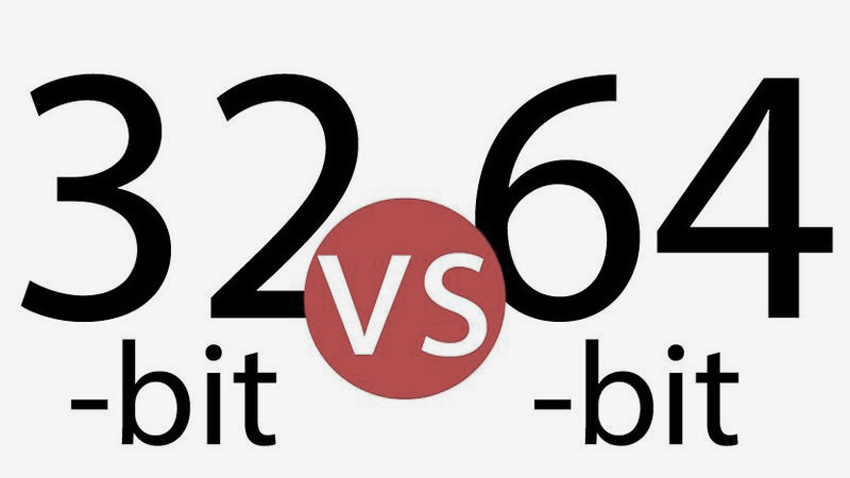
Если говорить чисто технически, разница между 32-битной и 64-битной архитектурами заключается в длине чисел, с которыми могут работать программные и аппаратные решения. Вторая должна быстрее справляться с большими массивами информации.
32-битные приложения могут использовать не больше 4 ГБ оперативной памяти, а вот у 64-битных подобных ограничений вообще нет. Это особенно заметно, когда идет речь об использовании медиаконтента из сети через HTML5.
Если упростить, 32-битные приложения лучше работают на 32-битных системах, а 64-битные — на 64-битных. Так как современные macOS давно вошли именно во второе русло, с отголосками первого нужно решительно прощаться.
Это и решили сделать в Apple. Поэтому сначала macOS будет иногда напоминать о проблемах совместимости, потом начнет делать это с большей интенсивностью, а в итоге просто перестанет запускать неподходящий софт. Таким приложениям и пора искать замену.
Как найти 32-битные приложения на Mac и удалить
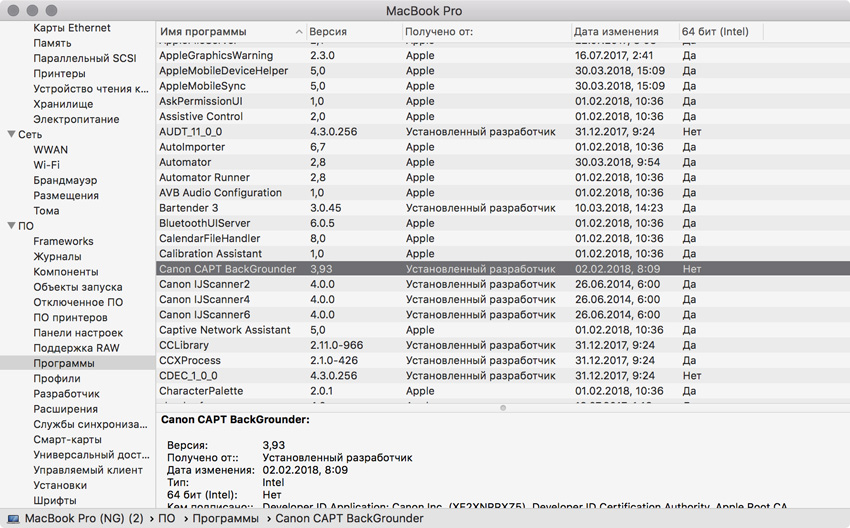
Найти 32-битные приложения среди установленных на ваш Mac очень просто:
Шаг 1. Откройте системное меню macOS нажатием на логотип Apple в левом верхнем углу экрана.
Шаг 2. Перейдите в раздел «Об этом Mac».
Шаг 3. Запустите меню «Отчет о системе…».
Шаг 4. Найдите раздел «Программы» в меню слева.
Шаг 5. В последней колонке справа «64 бит (Intel)» найдите значения «Нет».
Шаг 6. Запомните все приложения, которые нужно заменить.
Шаг 7. Найдите альтернативу и удаляйте.
Например, оказалось, что отказ от поддержки 32-битной архитектуры зацепит меня со стороны принтеров. В университете, где я иногда читаю лекции, у меня старенький Canon LBP6020. Его драйвера не поддерживают 64 бита.
В теории разработчики должны переписать драйвера для устройства. Они выпускали обновления для новых macOS спустя неделю-две после выхода официальных версий ОС. Но быть уверенным на 100% в этом нельзя.
Более того, есть море софта, разработку которого уже забросили, поэтому мне точно придется искать им альтернативу. И я уверен, у вас аналогичная ситуация.
Что нужно, чтобы не остаться без поддержки 32 бит
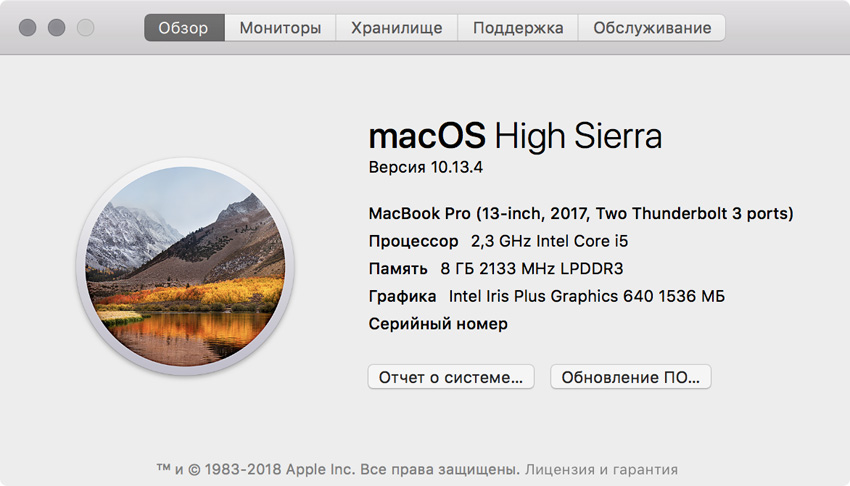
Возвращаюсь к работе с принтером. Мне действительно очень часто приходится печатать на нем материалы для студентов, и просто отказаться от этого я не смогу.
В этом случае мне придется просто не обновляться дальше macOS High Sierra, на которой я сейчас нахожусь. Тем не менее, мне проще будет купить новый принтер за свой счет даже для общественного использования.
А вообще на macOS ситуация с отказом от 32-битных приложений менее острая, чем на iOS. С iOS 11 такой софт не работает, и его почти не осталось в App Store, без которого установить ни программы, ни игры практически невозможно.
Получается, даже если вы останетесь на iOS 10, потеряете доступ ко многим приложениям. А вот в случае с macOS High Sierra сможете просто устанавливать дистрибутивы из альтернативных источников вместо Mac App Store.
Тем не менее, это не повод не отказываться от 32-битных приложений. Я уверен, что до сих пор не перевели на 64 бита только откровенно ущербный софт. Такому точно нужно искать замену.
Как вы относитесь к отказу от 32-битного софта?

У меня двоякое отношение к отказу Apple от 32-битных программ и игр. С одной стороны, это балласт, который только тянет систему вниз. С другой стороны, компания просто запрещает пользоваться мне обычным принтером — вот это жуть.
Ваши мнения разделились аналогично. Есть положительные:
«Молодцы – выкидывают из системы лишнее. Не то что винда, где копится мусор со времен ДОСа. Не говоря уже про дибильную систему с двумя папками Program Files и десятком кривых способов поддержки HiDPI из которых ни один толком не работает».
Есть отрицательные:
«Ну и зачем выкидывать поддержку 32 битых приложений? Мало ли какое старое приложение может пригодиться, это же компьютер, может быть все что угодно. Хорошо что Майкрософт таким бредом не страдает с виндой».
А где же истина? Думаю, она где-то посередине. Мне кажется, Apple действительно должна подталкивать разработчиков к переходу на 64 бита, но ограничивать пользователей у нее нет права.
(1 голосов, общий рейтинг: 5.00 из 5)
Хочешь больше? Подпишись на наш Telegram.

Источник: www.iphones.ru
Как обновить, скачать и исправить AppleApplicationSupport64.msi
Разработка iTools 4.4.2.7 компанией ThinkSky послужила толчком для создания последней версии файла AppleApplicationSupport64.msi. Он также известен как файл Microsoft Windows Installer Package (расширение MSI), который классифицируется как файл FPX (Microsoft Windows Installer Package).
Впервые AppleApplicationSupport64.msi был представлен 09/25/2018 в составе CopyTrans Drivers Installer 2.048 для Windows 10. Самый последний выпуск для iTools 4.4.2.7 состоялся 12/11/2018 [версия 4.4.2.7]. Файл AppleApplicationSupport64.msi включен в iTools 4.4.2.7 и CopyTrans Drivers Installer 2.048.
Ниже приведены подробные сведения о файле, порядок устранения неполадок, возникших с файлом MSI, и бесплатные загрузки некоторых версий файла AppleApplicationSupport64.msi.

Рекомендуемая загрузка: исправить ошибки реестра в WinThruster, связанные с AppleApplicationSupport64.msi и (или) iTools.


![]()
Совместимость с Windows 10, 8, 7, Vista, XP и 2000
Средняя оценка пользователей
![]()
Обзор файла
| Программа: | iTools 4.4.2.7 |
| Разработчик: | ThinkSky |
| Программное обеспечение: | iTools |
| Версия ПО: | 4.4.2.7 |
| Размер файла (байты): | 54267904 |
| Дата первоначального файла: | 11/01/2019 |
| Дата последнего файла: | 11/09/2019 |
| Размер файла: | 52 MB |
| Дата и время изменения файла: | 2019:11:09 15:35:53+00:00 |
| Тип файла: | FPX |
| Тип MIME: | image/vnd.fpx |
✻ Фрагменты данных файлов предоставлены участником Exiftool (Phil Harvey) и распространяются под лицензией Perl Artistic.
Что такое сообщения об ошибках AppleApplicationSupport64.msi?
Общие ошибки выполнения AppleApplicationSupport64.msi
Ошибки файла AppleApplicationSupport64.msi часто возникают на этапе установки iTools, но также могут возникать во время работы программы. Эти типы ошибок MSI также известны как «ошибки выполнения», поскольку они возникают во время выполнения iTools. К числу наиболее распространенных ошибок выполнения AppleApplicationSupport64.msi относятся:
- Файл AppleApplicationSupport64.msi не является допустимым установочным пакетом.
- Не удается найти AppleApplicationSupport64.msi.
- Функция, которую вы пытаетесь использовать, находится на сетевом ресурсе, который недоступен. Нажмите «ОК», чтобы повторить попытку, или введите альтернативный путь к папке, содержащей установочный пакет AppleApplicationSupport64.msi, в поле ниже.
Библиотека времени выполнения Microsoft Visual C++
![]()
Программа: C:ProgramDataAppleInstaller CacheAppleApplicationSupport64 7.6AppleApplicationSupport64.msi
Среда выполнения получила запрос от этого приложения, чтобы прекратить его необычным способом.
Для получения дополнительной информации обратитесь в службу поддержки приложения.

В большинстве случаев причинами ошибок в MSI являются отсутствующие или поврежденные файлы. Файл AppleApplicationSupport64.msi может отсутствовать из-за случайного удаления, быть удаленным другой программой как общий файл (общий с iTools) или быть удаленным в результате заражения вредоносным программным обеспечением. Кроме того, повреждение файла AppleApplicationSupport64.msi может быть вызвано отключением питания при загрузке iTools, сбоем системы при загрузке или сохранении AppleApplicationSupport64.msi, наличием плохих секторов на запоминающем устройстве (обычно это основной жесткий диск) или заражением вредоносным программным обеспечением. Таким образом, крайне важно, чтобы антивирус постоянно поддерживался в актуальном состоянии и регулярно проводил сканирование системы.
Как исправить ошибки AppleApplicationSupport64.msi — 3-шаговое руководство (время выполнения: ~5-15 мин.)
Если вы столкнулись с одним из вышеуказанных сообщений об ошибке, выполните следующие действия по устранению неполадок, чтобы решить проблему AppleApplicationSupport64.msi. Эти шаги по устранению неполадок перечислены в рекомендуемом порядке выполнения.
Шаг 1. Восстановите компьютер до последней точки восстановления, «моментального снимка» или образа резервной копии, которые предшествуют появлению ошибки.
Чтобы начать восстановление системы (Windows XP, Vista, 7, 8 и 10):
- Нажмите кнопку «Пуск» в Windows
- В поле поиска введите «Восстановление системы» и нажмите ENTER.
- В результатах поиска найдите и нажмите «Восстановление системы»
- Введите пароль администратора (при необходимости).
- Следуйте инструкциям мастера восстановления системы, чтобы выбрать соответствующую точку восстановления.
- Восстановите компьютер к этому образу резервной копии.
Если на этапе 1 не удается устранить ошибку AppleApplicationSupport64.msi, перейдите к шагу 2 ниже.

Шаг 2. Если вы недавно установили приложение iTools (или схожее программное обеспечение), удалите его, затем попробуйте переустановить iTools.
Чтобы удалить программное обеспечение iTools, выполните следующие инструкции (Windows XP, Vista, 7, 8 и 10):
- Нажмите кнопку «Пуск» в Windows
- В поле поиска введите «Удалить» и нажмите ENTER.
- В результатах поиска найдите и нажмите «Установка и удаление программ»
- Найдите запись для iTools 4.4.2.7 и нажмите «Удалить»
- Следуйте указаниям по удалению.
После полного удаления приложения следует перезагрузить ПК и заново установить iTools.
Если на этапе 2 также не удается устранить ошибку AppleApplicationSupport64.msi, перейдите к шагу 3 ниже.
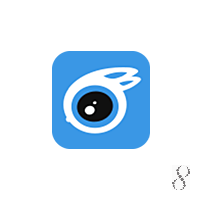
Шаг 3. Выполните обновление Windows.
Когда первые два шага не устранили проблему, целесообразно запустить Центр обновления Windows. Во многих случаях возникновение сообщений об ошибках AppleApplicationSupport64.msi может быть вызвано устаревшей операционной системой Windows. Чтобы запустить Центр обновления Windows, выполните следующие простые шаги:
- Нажмите кнопку «Пуск» в Windows
- В поле поиска введите «Обновить» и нажмите ENTER.
- В диалоговом окне Центра обновления Windows нажмите «Проверить наличие обновлений» (или аналогичную кнопку в зависимости от версии Windows)
- Если обновления доступны для загрузки, нажмите «Установить обновления».
- После завершения обновления следует перезагрузить ПК.
Если Центр обновления Windows не смог устранить сообщение об ошибке AppleApplicationSupport64.msi, перейдите к следующему шагу. Обратите внимание, что этот последний шаг рекомендуется только для продвинутых пользователей ПК.

Если эти шаги не принесут результата: скачайте и замените файл AppleApplicationSupport64.msi (внимание: для опытных пользователей)
Если ни один из предыдущих трех шагов по устранению неполадок не разрешил проблему, можно попробовать более агрессивный подход (примечание: не рекомендуется пользователям ПК начального уровня), загрузив и заменив соответствующую версию файла AppleApplicationSupport64.msi. Мы храним полную базу данных файлов AppleApplicationSupport64.msi со 100%-ной гарантией отсутствия вредоносного программного обеспечения для любой применимой версии iTools . Чтобы загрузить и правильно заменить файл, выполните следующие действия:
- Найдите версию операционной системы Windows в нижеприведенном списке «Загрузить файлы AppleApplicationSupport64.msi».
- Нажмите соответствующую кнопку «Скачать», чтобы скачать версию файла Windows.
- Скопируйте этот файл в соответствующее расположение папки iTools:
Windows 10: C:ProgramDataAppleInstaller CacheAppleApplicationSupport64 7.1
Windows 10: C:ProgramDataAppleInstaller CacheAppleApplicationSupport64 7.6
Если этот последний шаг оказался безрезультативным и ошибка по-прежнему не устранена, единственно возможным вариантом остается выполнение чистой установки Windows 10.
СОВЕТ ОТ СПЕЦИАЛИСТА: Мы должны подчеркнуть, что переустановка Windows является достаточно длительной и сложной задачей для решения проблем, связанных с AppleApplicationSupport64.msi. Во избежание потери данных следует убедиться, что перед началом процесса вы создали резервные копии всех важных документов, изображений, установщиков программного обеспечения и других персональных данных. Если вы в настоящее время не создаете резервных копий своих данных, вам необходимо сделать это немедленно.
Источник: www.exefiles.com